Win7桌面图标不能删除怎么解决 Win7桌面图标不能删除的解决办法
时间:2017-07-04 来源:互联网 浏览量:
今天给大家带来Win7桌面图标不能删除怎么解决,Win7桌面图标不能删除的解决办法,让您轻松解决问题。
很多第三方软件产生的桌面图标都是难以删除的,而第三方软件本身是没有这个权限的,因其在安装的时候杀毒软件会弹出系统文件修改提示,若是我们给予了软件权限,就一发不可收拾,但我们也不是毫无办法,阅读下文了解Win7桌面图标不能删除的处理方法。
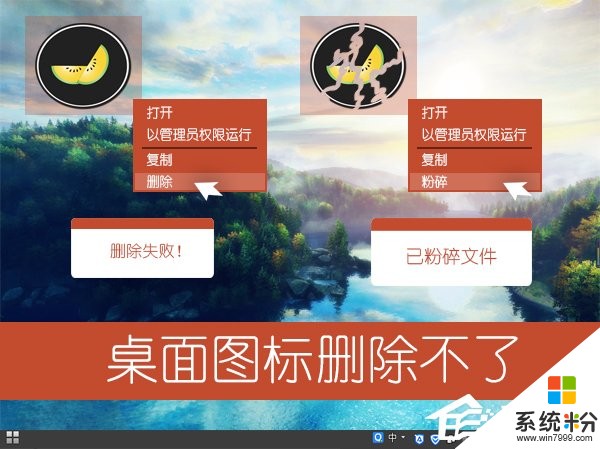
桌面快捷方式不能删除的常用处理方法:
1、粉碎快捷方式
需要安装第三方工具。
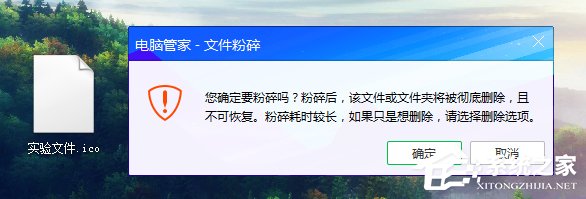
2、通过注册表删除它
这个方法非常麻烦,而且很难找到你要删除的图标,所以不建议使用,这边大概说下吧。运行输入“regedit”打开注册表,注册表位置:
HKEY_LOCAL_MACHINE/SOFTWARE/Microsoft /Windows/CurrentVersion/Explorer/Desktop/NameSpace
这里面每个东西都代表一个桌面快捷方法,你可以把里面的东西先导出,然后一个个删除,知道删除到自己想要的,然后导入备份,把自己想删除的删除就行了。
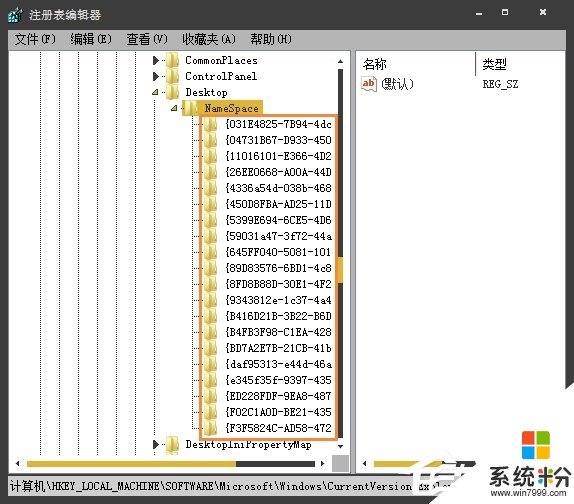
3、在安全模式下删除它
用于删除某个桌面文件,提示正在运行无法删除或文件被占用(开机按下F8,跳出安全模式启动选项)。

4、使用WinRAR删除
选取你需要删除的图标,然后右键选择压缩为。。.弹出压缩窗口,勾选压缩后删除源文件,等待压缩完毕,这时候被选取的图标被删除了,我们再删除该压缩包即可。
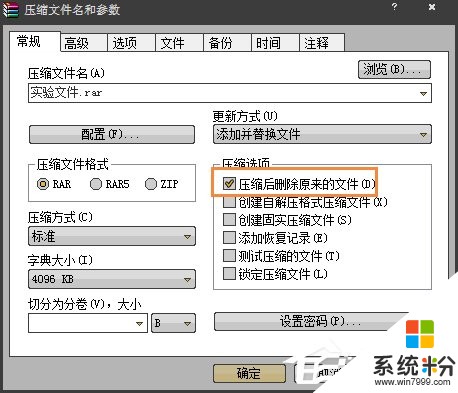
以上是关于Win7桌面图标不能删除的处理方法,除了以上方法还可以使用启动盘进入系统文件夹进行删除,而且是一劳永逸。
以上就是Win7桌面图标不能删除怎么解决,Win7桌面图标不能删除的解决办法教程,希望本文中能帮您解决问题。
相关教程
- ·win7桌面图标删不掉,桌面图标删不掉桌面办
- ·win7中桌面图标不能拖动怎么解决 win7中桌面图标不能拖动如何处理
- ·Win7系统桌面图标不能自动刷新 桌面需要手动刷新该如何解决 Win7系统桌面图标不能自动刷新 桌面需要手动刷新该怎么解决
- ·Ghost Win7 X64桌面ie图标无法删除的解决方法!
- ·Win7中双击桌面图标打不开怎么办 解决win7双击桌面图标打不开的方法
- ·win7桌面图标删不掉怎么办
- ·win7系统电脑开机黑屏 Windows7开机黑屏怎么办
- ·win7系统无线网卡搜索不到无线网络 Win7电脑无线信号消失怎么办
- ·win7原版密钥 win7正版永久激活密钥激活步骤
- ·win7屏幕密码 Win7设置开机锁屏密码的方法
Win7系统教程推荐
- 1 win7原版密钥 win7正版永久激活密钥激活步骤
- 2 win7屏幕密码 Win7设置开机锁屏密码的方法
- 3 win7 文件共享设置 Win7如何局域网共享文件
- 4鼠标左键变右键右键无法使用window7怎么办 鼠标左键变右键解决方法
- 5win7电脑前置耳机没声音怎么设置 win7前面板耳机没声音处理方法
- 6win7如何建立共享文件 Win7如何共享文件到其他设备
- 7win7屏幕录制快捷键 Win7自带的屏幕录制功能怎么使用
- 8w7系统搜索不到蓝牙设备 电脑蓝牙搜索不到其他设备
- 9电脑桌面上没有我的电脑图标怎么办 win7桌面图标不见了怎么恢复
- 10win7怎么调出wifi连接 Win7连接WiFi失败怎么办
Win7系统热门教程
- 1 windows 7旗舰版 print spooler自动关闭该怎么办?
- 2 win7显示内存不足怎么办,win7内存不足的解决方法
- 3 win7纯净版系统声音图标消失的解决方法
- 4win7系统调音条实际没声音输出该如何解决 win7系统调音条实际没声音输出解决的方法
- 5疑难解惑,深度技术Win7旗舰版系统好用么?
- 6如何解决电脑桌面图标变成word?win7桌面图标变成word的解决方法!
- 7win7 64位旗舰版下载电脑更换鼠标指针并调整大小 win7 64位旗舰版下载电脑怎么更换鼠标指针并调整大小
- 8如何关闭或开启WIN7系统防火墙? 关闭或开启WIN7系统防火墙的方法?
- 9win7旗舰版系统怎么搭建Python环境
- 10windows7系统隐藏分区EISA如何删除
最新Win7教程
- 1 win7系统电脑开机黑屏 Windows7开机黑屏怎么办
- 2 win7系统无线网卡搜索不到无线网络 Win7电脑无线信号消失怎么办
- 3 win7原版密钥 win7正版永久激活密钥激活步骤
- 4win7屏幕密码 Win7设置开机锁屏密码的方法
- 5win7怎么硬盘分区 win7系统下如何对硬盘进行分区划分
- 6win7 文件共享设置 Win7如何局域网共享文件
- 7鼠标左键变右键右键无法使用window7怎么办 鼠标左键变右键解决方法
- 8windows7加密绿色 Windows7如何取消加密文件的绿色图标显示
- 9windows7操作特点 Windows 7的特点有哪些
- 10win7桌面东西都没有了 桌面文件丢失了怎么办
